iPhone初心者の方やほとんどアプリを削除したことがない方はアプリの削除の仕方や方法がわからないと思います。
また今までAndroidユーザーだった方もアプリの削除方法が違うためわからないと思います。
このコンテンツはiPhoneのアプリを削除する方法がわからない方に簡単にわかりやすく解説している記事です。
目次
iPhoneアプリを削除する方法が増えている
iPhoneアプリをクイックアクションで削除する方法
iPhoneアプリを削除する方法は今までのiOS12と変更されています。今まではアプリを長押しして左上の×をタップすれば「取り除く」で削除出来ていましたがiOS13からは少し違います。
iOS13でアプリの削除の仕方は長押しまでは同じですが長押し後にアプリがカチッと振動してメニューが表示されます。そのメニューの中に「Appを削除」と表示されていますのでタップすると「◯◯を削除しますか?」と表示されるため削除ボタンをタップして削除することができます。
この方法は下記のスクショの通りです。今回はbyteアプリを削除してみましょう。
まず削除したいアプリをタップします。タップしたらカチッと振動してクイックアクションのポップアップメニューが表示されます。

表示されたポップアップメニューにAppを削除と表示されます。
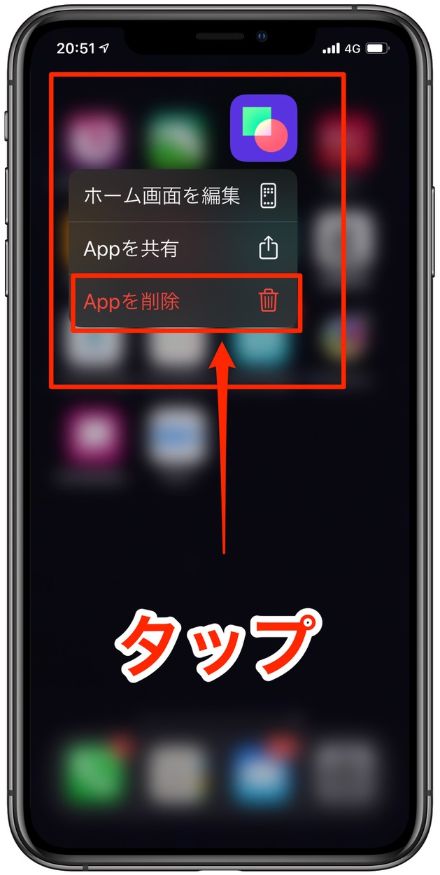
あとは「Appを削除」をタップします。
そうすると削除ボタンが表示されアプリの削除をするかの確認が表示されます。それでも問題ない場合は削除してください。
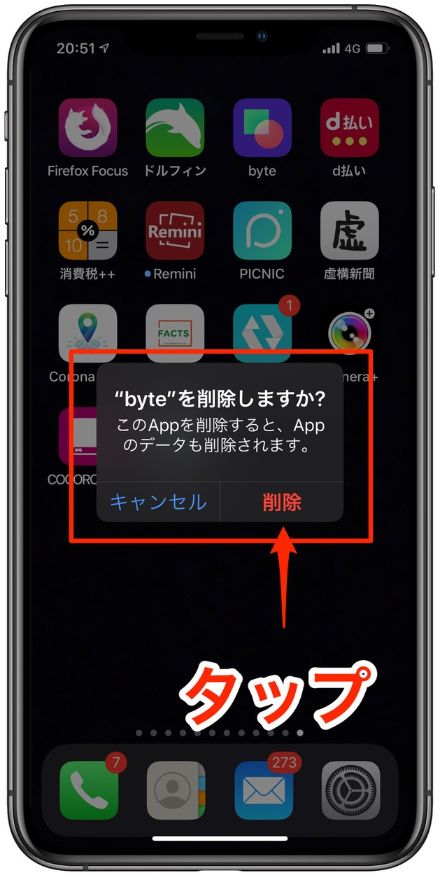
はい、これでアプリが無事削除されてなくなりました。
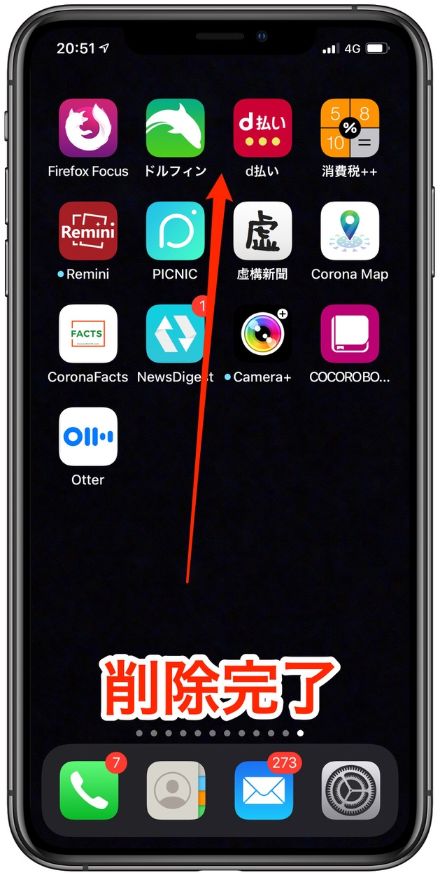
このようにクイックアクションで削除するのは若干めんどくさいかもしれないですね。
iPhoneのアプリ削除方法のもう1つは長押し質でけて×で削除する方法
これは先ほどのクイックアクションでポップアップが表示されても長押しし続ければアプリの左上に×が表示されて全てのアプリが揺れ始めます。
そこで×をタップしてAppの削除ボタンが表示されるため削除をタップすればアプリの削除ができます。

これでアプリの削除は完了します。
iPhoneのAppストアからもアプリの削除ができる
iPhoneのAppストアからもアプリの削除はできます。まずはAppアプリを開きます。
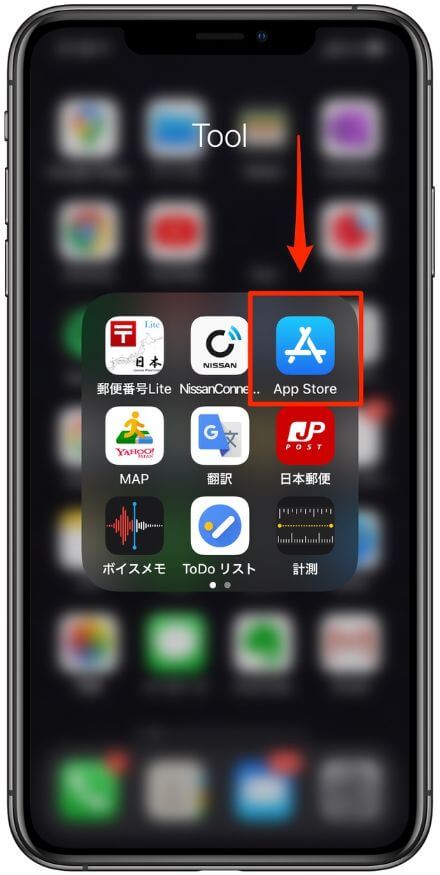
Appストアを開いたら右上のアイコンをタップしてください。
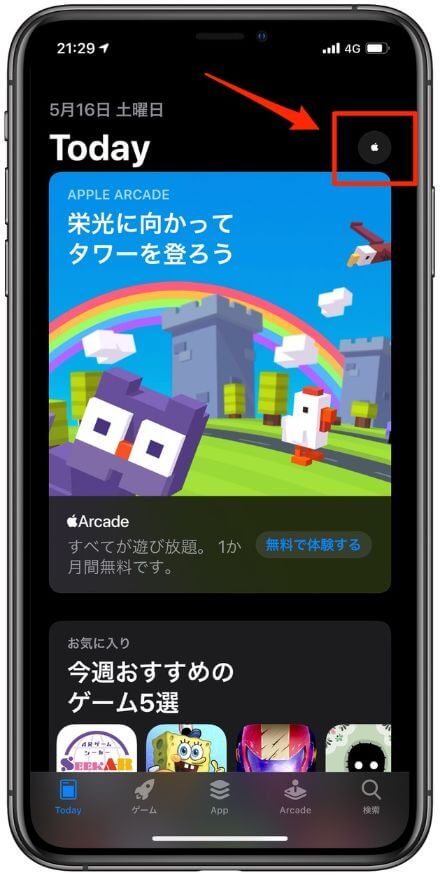
右上のアイコンをタップすれば下のようにアプリ一覧が表示されます。あとは削除したいアプリを選んで左にスワイプすれば右側に「削除ボタン」が出現するため問題なければ削除できます。
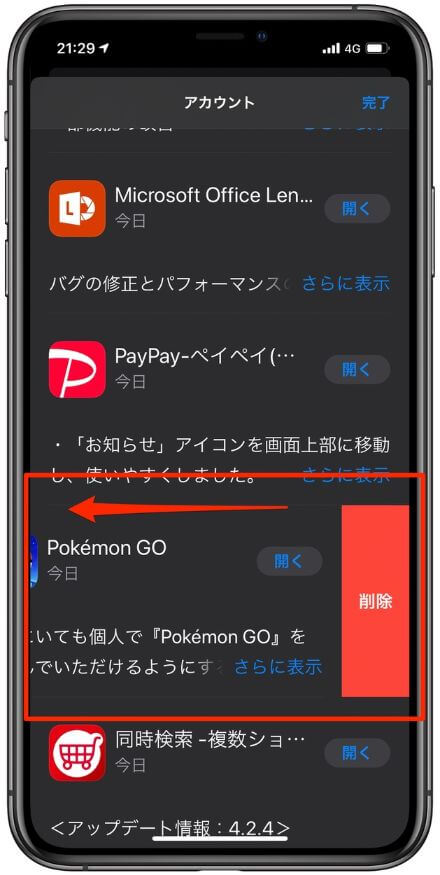
この昨日はiOS13からの機能として使えるようになった機能なのでiOS12のかたは使えません。
まとめ
iPhoneのアプリで使わないアプリは削除しなければストレージを圧迫します。いらないものは削除してストレージ容量を節約しましょう。
また純正アプリなどプリインストールされているアプリは削除できないものもあるため全てが削除できるわけではありません。








![[iPhoneメモアプリ]超簡単!仕事で使える便利な活用法10選](https://baniramans.com/wp-content/uploads/2019/02/internet-3113279_640.jpg)
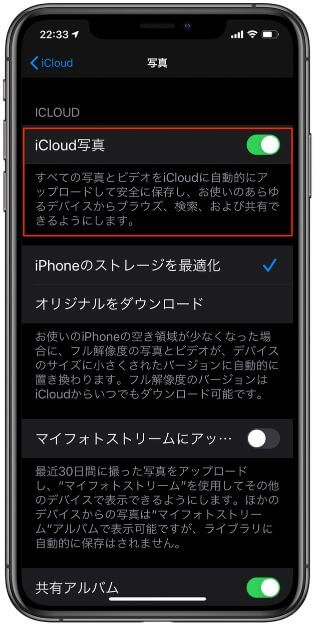






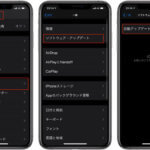





![iPhone12最新リーク情報!角張ったデザインが新鮮でかっこいい![4月版]](https://baniramans.com/wp-content/uploads/2020/03/5e935e2767099bcaf836c09bce09f752_s-150x150.jpg)










